當前位置:首頁 > 幫助中心 > 2019年買的筆記本裝什么系統(tǒng)好啊,舊筆記本重裝系統(tǒng)教程【詳細教程】
2019年買的筆記本裝什么系統(tǒng)好啊,舊筆記本重裝系統(tǒng)教程【詳細教程】
2019年買的筆記本裝什么系統(tǒng)好啊?就時間上看來,2019年購買的筆記本電腦通常具有較好的硬件配置,大多都預裝Win10,因此是可以選擇用它的。但是呢,如果說你的電腦配置不怎么好,則需要慎重考慮是選擇win10,還是為win7了。接下來,我們就學習一下舊筆記本重裝系統(tǒng)教程詳細教程吧。

一、系統(tǒng)u盤安裝工具
鏡像版本: Windows 7企業(yè)版
工具軟件:大白菜u盤啟動盤制作工具(點擊紅字下載)
二、系統(tǒng)u盤安裝準備
1、非常重要的一點,在進行系統(tǒng)重裝之前,你需要備份c盤的數(shù)據(jù)。因為電腦重裝系統(tǒng)會對C盤進行格式化,徹底清理數(shù)據(jù)。
2、U盤啟動盤作為重裝系統(tǒng)的重要工具,一定要選用安全可靠的u盤進行制作。同時,u盤制作也會格式化,如果里面有數(shù)據(jù)的話,記得提前備份。
3、u盤啟動盤制作好之后,可以從【MSDN我告訴你】網(wǎng)站下載需要的系統(tǒng)鏡像進行安裝,點擊左側的“操作系統(tǒng)”查找即可。
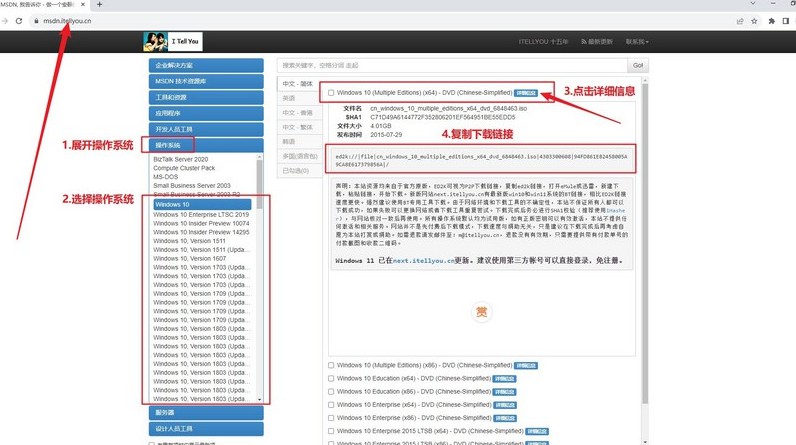
三、系統(tǒng)u盤安裝步驟
大白菜U盤制作步驟:
1、下載最新版本的大白菜U盤啟動盤制作工具,右鍵解壓下載并打開軟件。
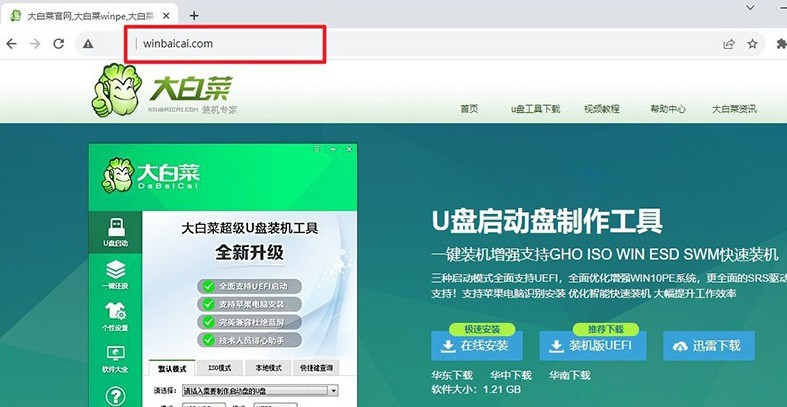
2、將預先準備好的U盤連接至電腦,如圖所示,默認設置后,直接點擊制作u盤啟動盤即可。
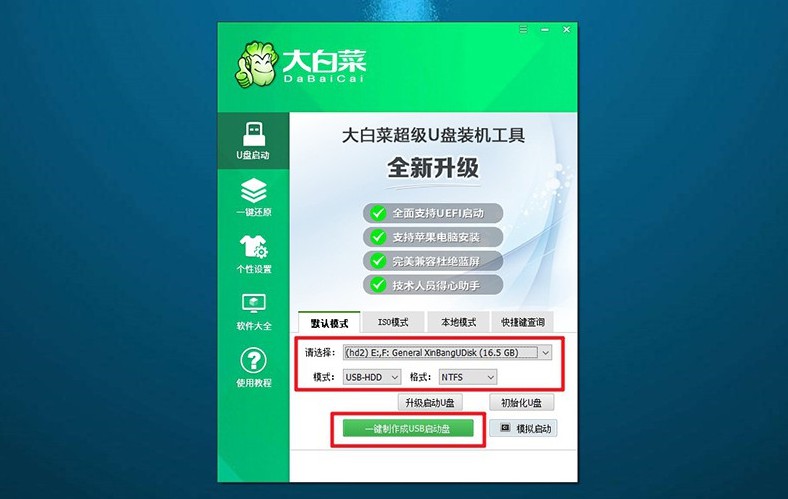
大白菜U盤啟動步驟:
1、你可以使用BIOS快捷鍵設置u盤啟動,也可以使用u盤啟動快捷鍵來設置。

2、如果需要通過u盤啟動快捷鍵,只需啟動電腦,如圖所示,通過快捷鍵選擇U盤并確認即可。
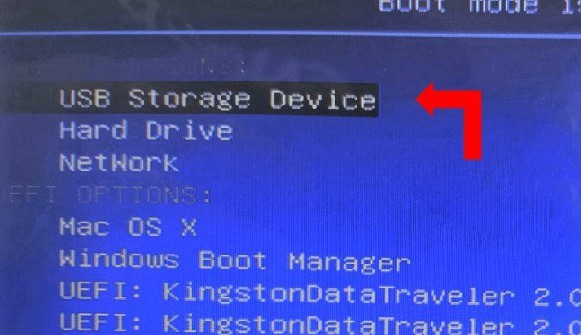
3、進入大白菜主菜單界面后,選擇啟動Win10X64PE選項并按下回車鍵。
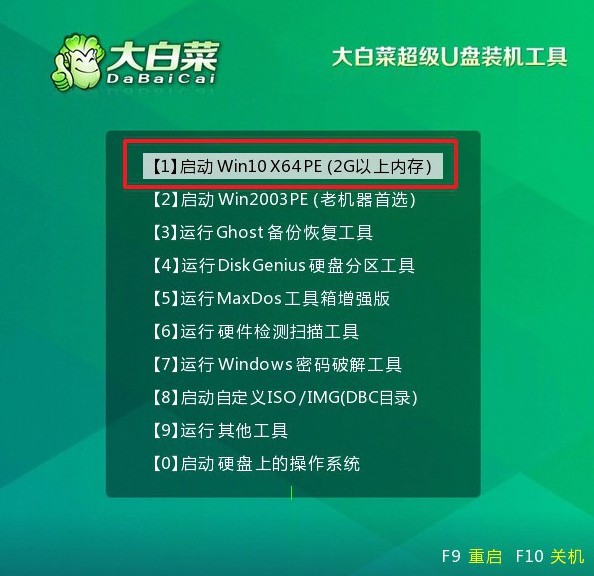
大白菜U盤裝系統(tǒng)步驟:
1、在大白菜桌面中,找到并打開一鍵裝機軟件,將系統(tǒng)安裝在c盤并點擊“執(zhí)行”。
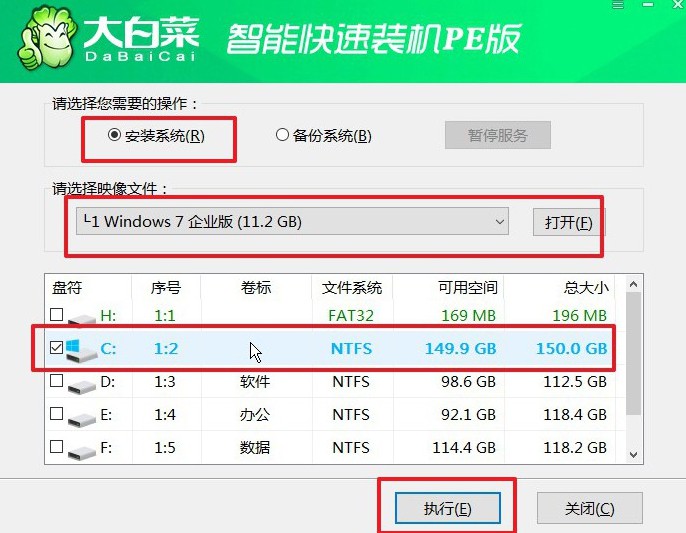
2、在彈出的還原窗口中,確認使用默認設置,并點擊“是”啟動。
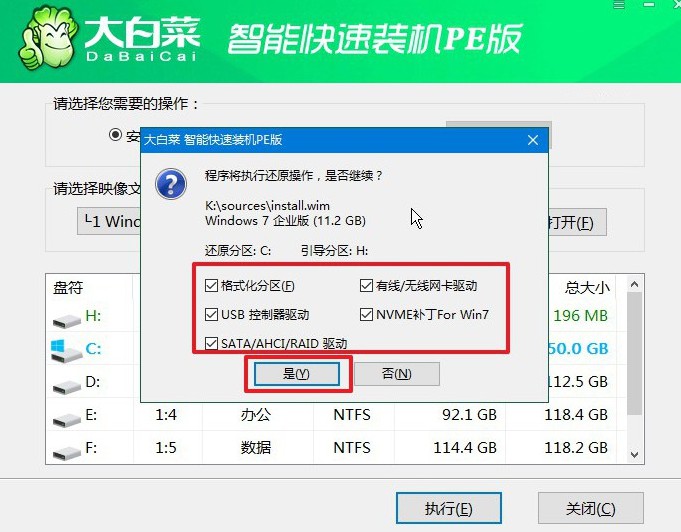
3、在大白菜系統(tǒng)安裝界面,選擇“重啟”選項后,待電腦首次重啟時,拔出U盤啟動盤。
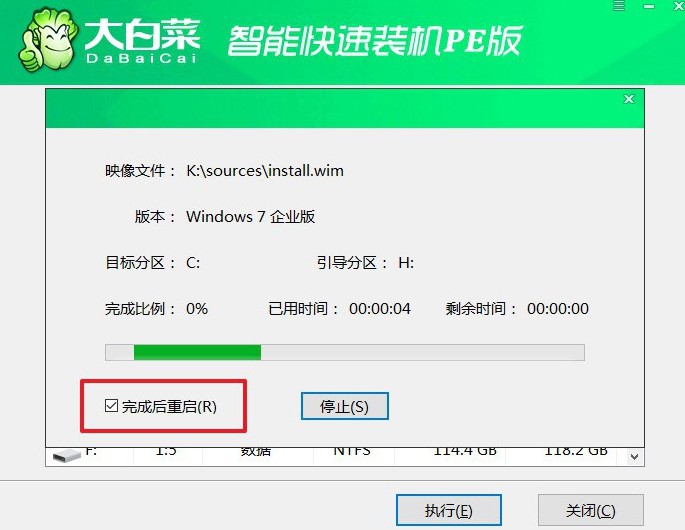
4、之后,電腦還會多次重啟,這是正常現(xiàn)象,無需操作,等待Windows系統(tǒng)安裝完成。

四、系統(tǒng)u盤安裝問題
U盤做系統(tǒng)電腦不認U盤?
如果你制作了一個 U 盤啟動盤但電腦無法識別 U 盤,可能有幾個原因導致這種情況發(fā)生:
啟動順序設置錯誤:在一些電腦中,啟動順序可能未正確設置,導致電腦在啟動時不會檢測 U 盤。你可以進入計算機的 BIOS 設置界面,并確保將 U 盤設備設置為啟動優(yōu)先級中的第一選項。
U 盤制作錯誤:可能是 U 盤制作過程出現(xiàn)了錯誤。在制作 U 盤啟動盤時,確保使用可靠的制作工具,并確保操作正確。有時候,使用不兼容的 ISO 文件或制作過程中遇到錯誤可能導致 U 盤啟動盤無法正常工作。
U 盤問題:U 盤本身可能存在問題,如損壞、損壞的分區(qū)或壞道。嘗試將 U 盤連接到另一臺計算機上,看看它是否能夠被識別。如果在其他計算機上也無法識別,那么很可能是 U 盤本身出現(xiàn)了問題。
USB 接口問題:電腦的 USB 接口可能出現(xiàn)了問題,導致無法正常識別 U 盤。嘗試將 U 盤連接到電腦的其他 USB 接口上,看看是否能夠被識別。
BIOS 更新:有時候,老舊的 BIOS 版本可能無法正確識別新型的 U 盤設備。你可以嘗試更新計算機的 BIOS 到最新版本,看看是否能夠解決問題。
如果嘗試以上方法后仍然無法解決問題,建議嘗試使用另一臺計算機制作 U 盤啟動盤,或者嘗試使用其他可靠的 U 盤來排除問題。
這篇關于舊筆記本重裝系統(tǒng)教程詳細教程,就先到這里了。Win10雖然擁有更豐富的功能和更強大的性能,但對硬件要求相對較高。所以,如果電腦配置相對不是那么好,建議還是安裝Win7會更加好,硬件要求較低,運行也會穩(wěn)定很多。

